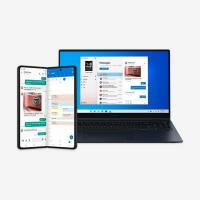Поправите грешку која недостаје у апликацијама у ажурирању Виндовс 10 Фалл Цреаторс
Као што можда већ знате, Виндовс 10 Фалл Цреаторс Упдате је пуштен у јавност. Долази са огромном листом промена које смо пажљиво покрили у чланку Шта је ново у Виндовс 10 Фалл Цреаторс Упдате. Многи корисници су се суочили са проблемом након инсталирања ове исправке где неке апликације продавнице недостају у менију Старт, али Мицрософт Сторе показује да су инсталиране. Мицрософт је свестан овог проблема и објавио је решење. Ево шта треба да урадите.
Реклама
Према једном од Особље за подршку форума заједнице, Мелитон дец, постоји грешка у ОС-у која доводи до тога да неке апликације нестају из Виндовс 10 Старт менија, као и са листе инсталираних апликација. Они се такође не појављују у Цортаниним резултатима претраге. Једини начин за покретање ових апликација је апликација Мицрософт Сторе која приказује дугме за покретање. Ево шта можете да урадите.
Да бисте поправили грешку која недостаје у апликацијама у Виндовс 10 Фалл Цреаторс Упдате, урадите следеће.
Да бисте поправили грешку која недостаје у апликацијама у Виндовс 10 Фалл Цреаторс Упдате, урадите следеће.
-
Поправите или ресетујте апликације које недостају
- Отвори Подешавања, и изаберите апликације.
- На Апликације и функције на картици, пронађите име апликације која недостаје. Кликните на апликацију и изаберите
Напредне опције (ако је на располагању). - Ако је опција поправке доступна, кликните Репаир. Ако ова опција није доступна или ако поправка не реши проблем, можете покушати и са Ресетовање опцију, иако можете изгубити све податке апликације који су сачувани. Погледајте следећи чланак: Ресетујте универзалну апликацију (продавница) у оперативном систему Виндовс 10 и обришите њене податке.

- Када се поправка или ресетовање заврши, апликација би поново требало да се појави на листи апликација и може да се закачи за Старт мени.
-
Деинсталирајте и поново инсталирајте апликације које недостају
- Отвори Подешавања, и изаберите апликације.
- На Апликације и функције на картици, пронађите име апликације која недостаје. Кликните на апликацију и изаберите
Деинсталирај.
Савет: Погледајте чланак Како деинсталирати апликације у оперативном систему Виндовс 10.
- Отвори Продавница а затим поново инсталирајте апликацију која недостаје. Једном инсталирана, апликација би требало да се појави на листи апликација и може се закачити за Старт мени.
-
Поново региструјте апликације које недостају користећи ПоверСхелл – Ако вам недостаје много апликација, напредни корисници могу уместо тога покушати да их врате све одједном користећи следећи ПоверСхелл
команде. Имајте на уму, међутим, да ако су кораци 1 и 2 већ покушани и нису вратили ваше недостајуће апликације, ово ПоверСхелл решење такође вероватно неће успети.- У Цортана откуцајте ПоверСхелл. У резултатима претраге кликните десним тастером миша
Виндовс ПоверСхелл и изаберите Покрени као администратор. Погледајте следећи чланак: Покрените ПоверСхелл као администратор.
- У прозору Поверсхелл откуцајте следеће команде. Ови кораци могу потрајати неколико минута.
рег делете “ХКЦУ\Софтваре\Мицрософт\Виндовс НТ\ЦуррентВерсион\ТилеДатаМодел\Мигратион\ТилеСторе” /ва /ф
гет-аппкпацкаге -пацкагеТипе бундле |% {адд-аппкпацкаге -регистер -дисабледевелопментмоде ($_.инсталллоцатион + "\аппкметадата\аппкбундлеманифест.кмл")}$бундлефамилиес = (гет-аппкпацкаге -пацкагетипе Бундле).пацкагефамилинаме
гет-аппкпацкаге -пацкагетипе маин |? {-нот ($бундлефамилиес -цонтаинс $_.пацкагефамилинаме)} |% {адд-аппкпацкаге -регистер -дисабледевелопментмоде ($_.инсталллоцатион + "\аппкманифест.кмл")}
- Када се команде ПоверСхелл-а доврше, апликације би требало да се појаве на листи апликација и могу се закачити за Старт мени.
- У Цортана откуцајте ПоверСхелл. У резултатима претраге кликните десним тастером миша
То је то. Извори: Мицрософт, Неовин.